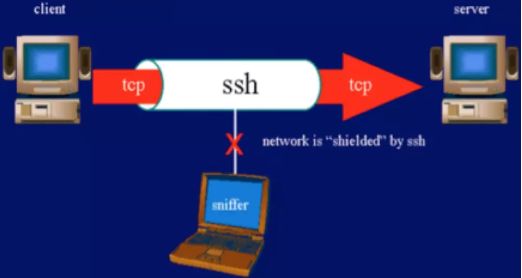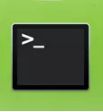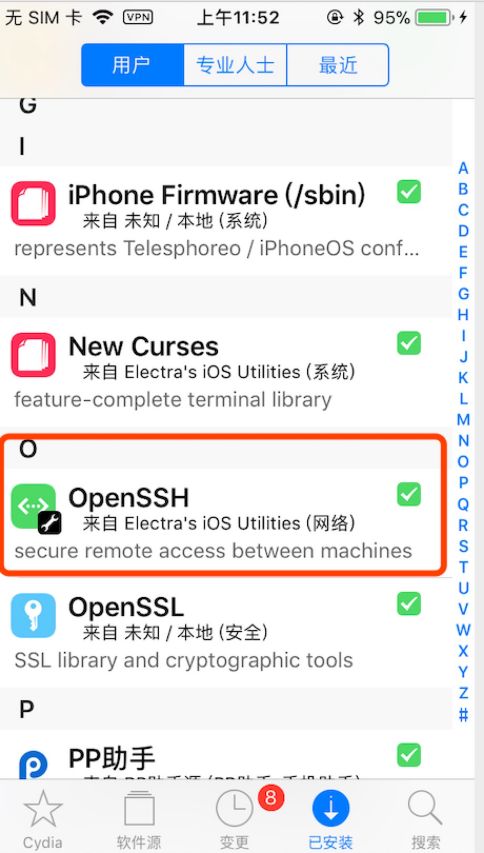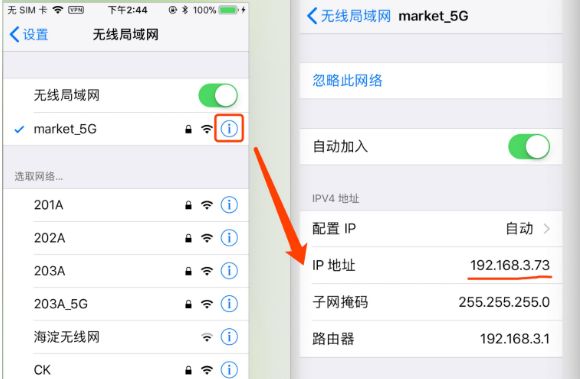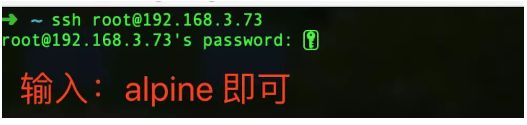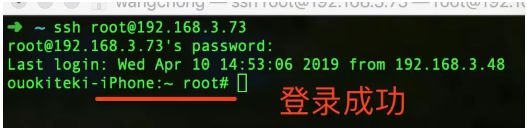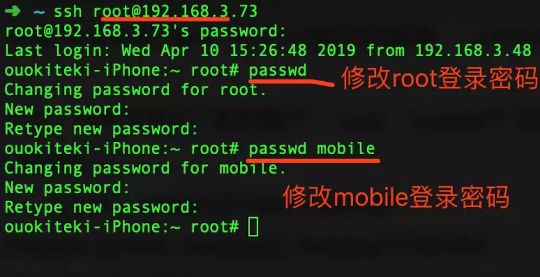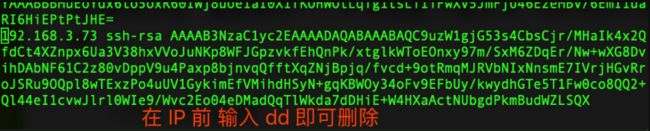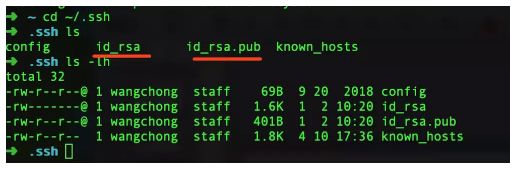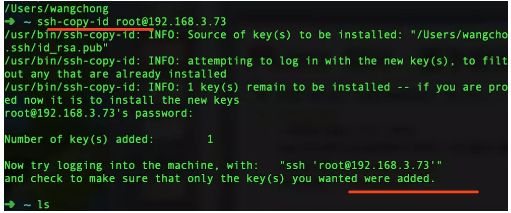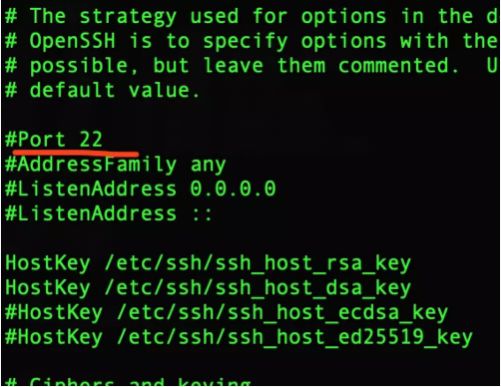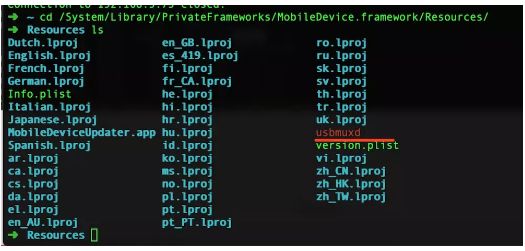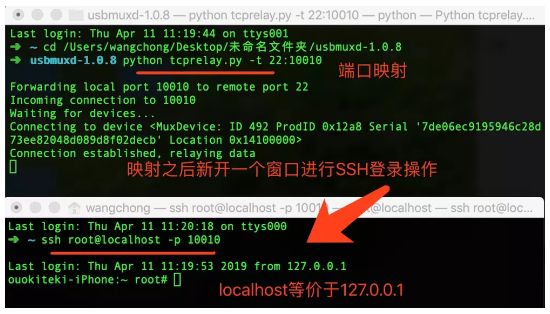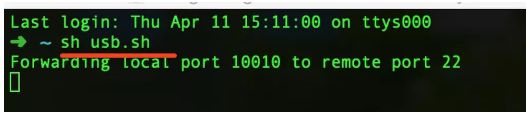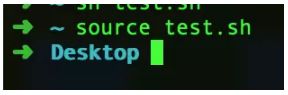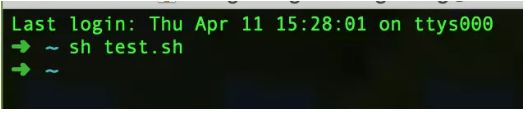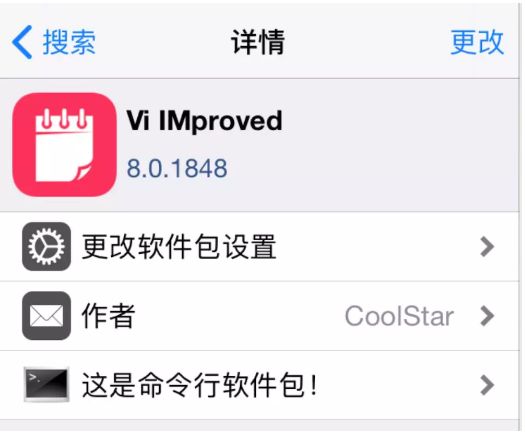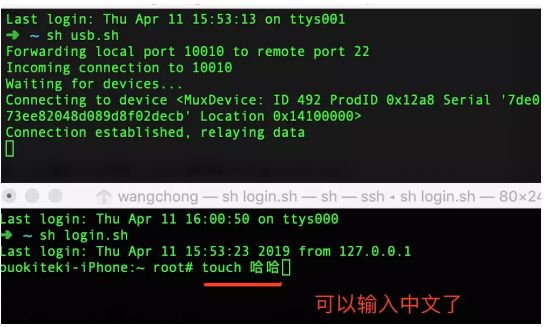iOS逆向-day2:逆向环境搭建:SSH 安全连接
iOS逆向-day1:逆向内容的简介与越狱环境搭建
1、SSH与OpenSSH简介
2、Mac远程登录到iPhone
3、iOS下的2个常用账户:root、mobile
4、SSL和OpenSSL
5、建立安全连接与服务器公钥的保存和变更
6SSH-客户端认证
7、SSH-远程拷贝-文件权限
8、22端口
9、通过USB进行SSH登录
10、usbmuxd-使用
11、利用sh脚本设置快捷方式
12、Mac连接iPhone终端的中文乱码问题
一、SSH与OpenSSH简介
1.1、SSH简介
-
SSH 是 Secure Shell 的缩写,意为“安全外壳协议”,是一种可以为远程登录提供安全保障的协议
-
使用SSH,可以把所有传输的数据进行加密,“中间人”攻击方式就不可能实现,能防止DNS欺骗和IP欺骗
提示:sniffer 是嗅探器以及抓数据包软件
1.2、OpenSSH简介
-
OpenSSH 是 SSH 协议的免费开源实现
-
可以通过OpenSSH的方式让Mac远程登录到iPhone
二、Mac远程登录到iPhone
2.1、Mac远程登录到iPhone的简介
我们经常在Mac的终端上,通过敲一些命令行来完成一些操作
Mac的终端
-
iOS和Mac OS X都是基于Darwin(苹果的一个基于Unix的开源系统内核),所以iOS中同样支持终端的命令行操作(在逆向工程中,我们经常会通过命令行来操纵iPhone)
-
为了能够让Mac终端中的命令行能作用在iPhone上,我们得让Mac和iPhone建立连接
Mac终端中的命令行能作用在iPhone图
2.2、Mac使用OpenSSH远程登录iphone的前提
在iPhone上通过Cydia安装OpenSSH工具(软件源http://apt.saurik.com)
OpenSSH
OpenSSH的具体使用步骤可以查看Description中的描述
OpenSSH的具体使用步骤可以查看Description中的描述
2.3、使用OpenSSH远程登录 的 使用步骤 – (Mac充当客户端,iPhone充当服务器)
-
、SSH是通过TCP协议通信,所以要确保Mac和iPhone在同一局域网下,比如连接着同一个WiFi
-
、在Mac的终端输入ssh 账户名@服务器主机地址,如下是以root权限登录的,其中的 192.168.3.73是手机的IP地址,这里的服务器是手机
ssh [email protected]
手机的IP地址的查看方式,要和电脑在同一个WiFi下
手机的IP地址的查看方式
、初始密码 alpine
初始密码 `alpine`
登录成功
登录成功过后的测试
-
、登录成功后就可以使用终端命令行操作iPhone,如:退出登录命令是exit,也可以使用快捷键:control+d
三、iOS下的2个常用账户:root、mobile (初始登录密码都是alpine)
root、mobile
3.1、root:最高权限账户,$HOME是 /var/root
提示:$HOME是 登录用户的路径,查看方式如下
$HOME是 登录用户的路径,查看方式如下
3.2、mobile:普通权限账户,只能操作一些普通文件,不能操作系统级别的文件,$HOME是 /var/mobile
3.3、修改一下root和mobile用户的登录密码(登录root账户后,分别通过passwd、passwd mobile完成),使用root用户登录,登录成功后命令如下
修改一下root和mobile用户的登录密码
四、SSL和OpenSSL
分析:我们在安装 OpenSSH的时候可以看到先安装的是OpenSSL
安装 OpenSSH的时候可以看到先安装的是OpenSSL
4.1、SSL:Secure Sockets Layer的缩写,是为网络通信提供安全及数据完整性的一种安全协议,在传输层对网络连接进行加密
4.2、OpenSSL:SSL的开源实现;绝大部分HTTPS请求等价于:HTTP + OpenSSL
提示1:OpenSSH的加密就是通过OpenSSL完成的
OpenSSH的加密就是通过OpenSSL完成的
五、建立安全连接
5.1、SSH的版本
SSH协议一共2个版本:SSH-1 与 SSH-2(现在用的比较多的是SSH-2,客户端和服务端版本要保持一致才能通信)
查看SSH版本(查看配置文件的Protocol字段)
-
客户端:/etc/ssh/ssh_config
-
服务端:/etc/ssh/sshd_config
-
举例:以电脑作为客户端与越狱手机作为服务器查看各自对应的SSH版本
越狱手机作为客户端查看SSH版本
5.2、SSH的通信过程可以分为3大主要阶段:建立安全连接、客户端认证、数据传输
5.3、建立安全连接
、在建立安全连接过程中,服务器会提供自己的身份证明(也就是公钥)
建立安全连接
-
提示:~/.ssh/known_hosts路径下存储 服务器的公钥等其他的信息,在第一次存储后,第二次客户端再登录服务器就不再需要验证身份
-
如果客户端并无服务器端的公钥信息,就会询问是否连接此服务器,如下图:我们在第一次登录的时候一般都会提示
没有保存公钥的提示
、解释下:在建立安全链接的过程中,~/.ssh/known_hosts所保存的服务器公钥以及其他信息,也就是上图中的:字符串 (把服务器发过来的公钥利用加密计算出来的一个字符串)
、服务器身份信息变更(也就是同一个服务器,但是服务器的公钥发生了变化,也可以说本地的存储的公钥与服务器的不一样),解决办法:删除掉同一个 IP 的信息,下面以 IP:192.168.3.73 为例
-
(1)、cd ~/.ssh
-
(2)、vim know_hosts
-
(3)、让光标停留在192.168.3.73行,按 dd 即可删除
-
(4)、esc,shift+;,wq输入回车键 保存推出;
-
(5)、再次进行连接服务器ssh [email protected];
-
(6)、重新提示要不要连接
提示:快捷方式:ssh-keygen -R 服务器IP地址,如和上面一样的效果:ssh-keygen -R 192.168.3.73
、验证客户端存储的 公钥 与 服务器的公钥是否一致
验证客户端存储的 公钥 与 服务器的公钥是否一致
六、SSH-客户端认证
6.1、SSH-2 提供了2种常用的客户端认证方式
第一种(我们在 五 用到的密码登录):基于密码的客户端认证(使用账号和密码即可认证)
第二种:基于密钥的客户端认证 (免密码认证,最安全的一种认证方式)
提示:SSH-2 默认会优先尝试 “密钥认证”,如果认证失败,才会尝试 “密码认证”
6.2、搭建 SSH – 基于密钥的客户端认证(也就是可以省略密码登录的过程)
搭建 SSH – 基于密钥的客户端认证的过程
首先要在客户端生成公钥与私钥,然后把公钥传给服务器,将公钥内容追加到授权文件尾部,在登录验证的时候,服务器发送一个登录信息过来,使用私钥进行解密或者其他的操作(不仅仅是这些操作,后面都会阐述),解密成功的话进行登录
、在客户端生成一对相关联的密钥(Key Pair):一个公钥(Public Key),一个私钥(Private Key)
-
ssh-keygen
-
一路敲回车键(Enter)即可
-
OpenSSH默认生成的是RSA密钥,可以通过-t参数指定密钥类型
-
生成的公钥:~/.ssh/id_rsa.pub
-
生成的私钥:~/.ssh/id_rsa
公钥与私钥
、把客户端的公钥内容追加到服务器的授权文件(~/.ssh/authorized_keys)尾部
-
ssh-copy-id root@服务器主机地址
-
需要输入root用户的登录密码
-
ssh-copy-id会将客户端~/.ssh/id_rsa.pub的内容自动追加到服务器的~/.ssh/authorized_keys尾部
把客户端的公钥内容追加到服务器的授权文件
注意:由于是在~文件夹下操作,所以上述操作仅仅是解决了root用户的登录问题(不会影响mobile用户),也就是root用户再使用 ssh root@IP地址 不再需要密码,而mobile用户是需要密码的
root用户登录不再需要密码
七、SSH-远程拷贝-文件权限(这里以上面 六 基于密钥的客户端认证的手动操作)
7.1、可以使用 ssh-copy-id 将客户端的公钥内容自动追加到服务器的授权文件尾部,也可以手动操作,复制客户端的公钥到服务器某路径
scp ~/.ssh/id_rsa.pub root@服务器主机地址:~
scp是secure copy的缩写,是基于SSH登录进行安全的远程文件拷贝命令,把一个文件copy到远程另外一台主机上
上面的命令行将客户端的~/.ssh/id_rsa.pub拷贝到了服务器的~/.ssh/地址
具体的细节
-
SSH登录服务器:ssh root@服务器主机地址
-
在服务器创建.ssh文件夹: mkdir .ssh
-
追加公钥内容到授权文件尾部:cat ~/id_rsa.pub >> ~/.ssh/authorized_keys
-
删除公钥:rm ~/id_rsa.pub
提示: ~ 指的是用户目录,登录的是root的话就是:/var/root
7.2、如果上面的操作都做完了还是无法基于密钥的客户端认证(也可以说免密登录),那就是和权限有关的问题了,设置下下面的权限
设置下下面的权限
chmod 755 ~chmod 755 ~/.sshchmod 644 ~/.ssh/authorized_keys
八、22端口
8.1、端口:就是设备对外提供服务的窗口,每个端口都有个端口号(范围是0~65535,共2^16个)
8.2、有些端口号是保留的,已经规定了用途,比如
-
21端口提供FTP服务
-
80端口提供HTTP服务
-
22端口提供SSH服务(可以查看/etc/ssh/sshd_config的Port字段)
-
更多保留端口号
8.3、iPhone默认是使用22端口进行SSH通信,采用的是TCP协议
iPhone默认是使用22端口进行SSH通信,采用的是TCP协议
iPhone默认是使用22端口进行SSH通信
cat /etc/ssh/sshd_config
九、通过USB进行SSH登录
9.1、使用USB进行SSH登录的原因是:在上面
我们是通过同一个WIFI的情况下进行的SSH登录,在终端操作的时候可以感觉到输入内容很慢,这个时候我们可以可以使用USB进行SSH登录
9.2、默认情况下,由于SSH走的是TCP协议,Mac是通过网络连接的方式SSH登录到iPhone,要求iPhone连接WiFi
iPhone默认是使用22端口进行SSH通信,采用的是TCP协议
9.3、为了加快传输速度,也可以通过USB连接的方式进行SSH登录,Mac上有个服务程序 usbmuxd(它会开机自动启动),可以将Mac的数据通过USB传输到iPhone
usbmuxd的路径在:/System/Library/PrivateFrameworks/MobileDevice.framework/Resources/usbmuxd
usbmuxd的路径
通过USB连接的方式进行SSH登录
十、usbmuxd 的使用
10.1、下载usbmuxd工具包(下载v1.0.8版本,主要用到里面的2个python脚本:tcprelay.py与usbmux.py)
tcprelay.py 与 usbmux.py
10.2、将iPhone的 22 端口(SSH端口)映射到Mac本地的 10010 端口(不一定非是10010端口,只要不是保留端口就好),做完下面的操作我们会发现再终端操作不会卡了
提示:映射窗口不要关闭,在SSH登录的时候 新开窗口操作,保持至少两个窗口,因为可能 连接 多个手机的 22 端口
-
端口映射完毕后,以后如果想跟iPhone的22端口通信,直接跟Mac本地的10010端口通信就可以了
ssh root@localhost -p 10010ssh [email protected] -p 10010
localhost 是一个域名,指向的IP地址是 127.0.0.1,本机虚拟网卡的IP地址
usbmuxd会将Mac本地10010端口的TCP协议数据,通过USB连接转发到iPhone的22端口
10.3、远程拷贝文件也可以直接跟Mac本地的10010端口通信
scp -P 10010 ~/Desktop/1.txt root@localhost:~/test
将Mac上的~/Desktop/1.txt文件,拷贝到iPhone上的~/test路径
scp的端口号参数是大写的 -P
提示:注意:scp的端口号参数是大写的 -P
十一、利用 sh 脚本设置快捷方式
11.1、我们可以将经常执行的一系列终端命令行放到sh脚本文件中(shell),然后执行脚本文件,举例如下
、usb.sh脚本的举例:我们在使用 USB连接用户的iPhone的时候,每次都要执行 10.1中 tcprelay.py 这个脚本,我们可以把 tcprelay.py 存到一个固定位置,比如说我把它存在了桌面的 Jailbreak 文件夹,路径就成为了 /Users/wangchong/Desktop/Jailbreak/tcprelay.py,我们在 将iPhone的 22 端口(SSH端口)映射到Mac本地的 10010 端口就变成为如下的命令
python /Users/wangchong/Desktop/Jailbreak/tcprelay.py
但是我们每次再映射的时候都要执行上面的命令,为了解决每次的麻烦,我们可以使用 sh脚本,比如我在用户目录下创建一个 usb.sh 脚本文件,把上面的路径复制进去,如下
usb.sh 脚本文件
当我们再次执行映射的时候可以直接如下操作
sh usb.sh
执行脚本
、login.sh脚本的举例:同样创建一个 login.sh 文件里面写入要执行登录的脚本文件:ssh root@localhost -p 10010,执行脚本如下
sh login.sh
、总结:我们在每次映射和登录iPhone连接的时候可以执行下面的两个脚本命令,但是要是在两个窗口,先映射后登录
sh usb.shsh login.sh
11.2、扩展:我们在执行脚本的时候不仅仅使用 sh,还有bash、source命令来执行sh脚本文件
sh、bash
-
当前shell环境会启动一个子进程来执行脚本文件,执行后返回到父进程的shell环境
-
执行cd时,在子进程中会进入到cd的目录,但是在父进程中环境并没有改变,也就是说目录没有改变
source
-
在当前的shell环境下执行脚本文件
-
执行cd后会跳转到cd的目录
-
source 可以用一个点”.”来替代,比如”. test.sh”
11.3、source 与 sh、bash的区别
source执行的脚本如果是执行 cd 路径的时候,执行后 会 显示路径
sh、bash 执行的脚本如果是执行 cd 路径的时候,执行后 不会 显示路径
十二、Mac连接iPhone终端的中文乱码问题
12.1、默认情况下,iOS终端不支持中文输入和显示,解决方案:新建一个~/.inputrc文件,文件内容是
不将中文字符转化为转义序列
set convert-meta off 允许向终端输出中文set output-meta on允许向终端输入中文set meta-flag on set input-meta on
提示:如果是想在终端编辑文件内容,可以通过Cydia安装一个vim
vim软件
12.2、做完上面操作后的效果如下
作者:IIronMan
交流群昵称:ios-Swift/Object C开发上架
交流群号: 869685378 找ios马甲包开发者合作,有兴趣请添加Q 51259559